1º) Acesso a conta do Gmail.
Acesse sua conta do Gmail, e clique na engrenagem do lado superior direito e em seguida em Configurações.
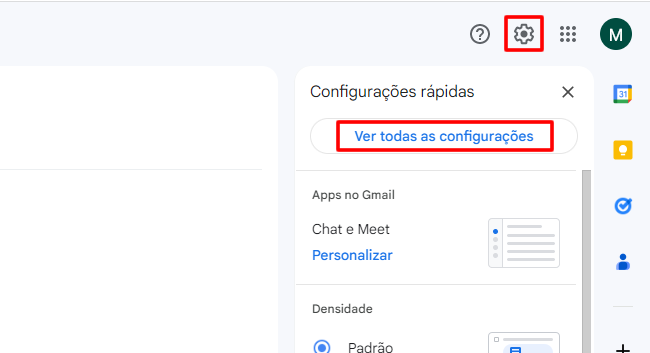
2º) Adicionar uma conta de email
Acesse o menu Contas e importação, encontre a opção Verificar o e-mail de outras contas em seguida clique em Adicionar uma conta de e-mail.
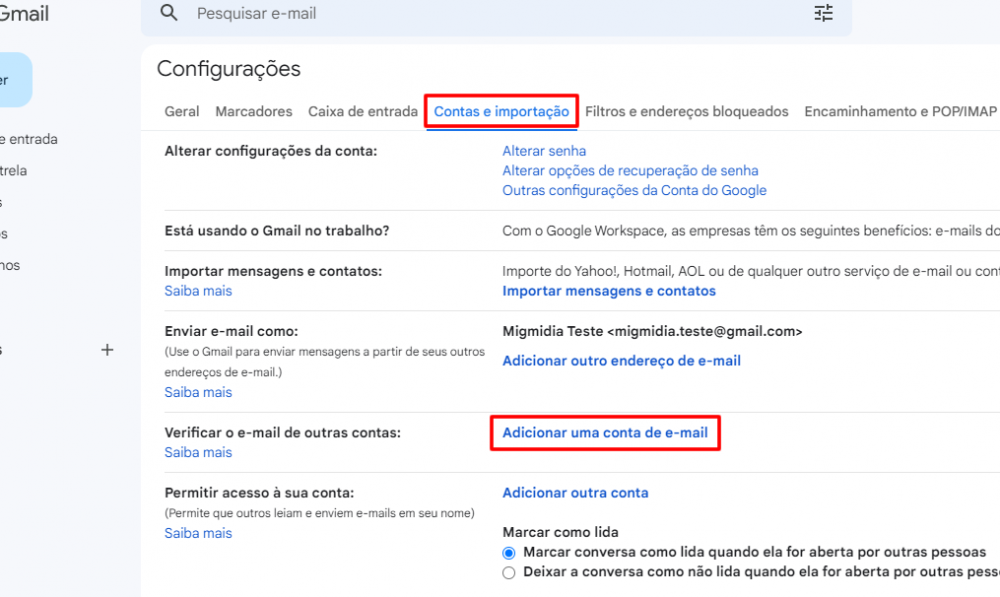
3º) Adicione seu email
Nesta tela coloque seu endereço de e-mail completo e clique em Próxima etapa.
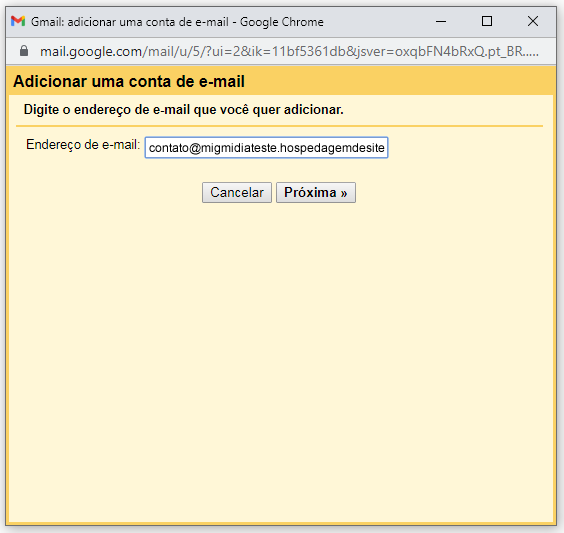
4º) Importar e-mails de conta (POP3)
Escolha a opção Importar os e-mails de minha outra conta (POP3) e clique em Próxima
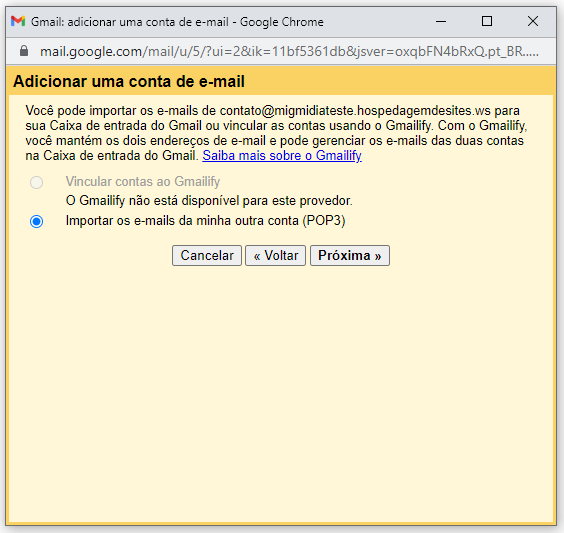
5º) Preencher dados do servidor host
Nome de Usuario: email@dominio.com.br
Senha: Mesma senha de seu email via webmail
Servidor POP: email-ssl.com.br – Porta: 995
Marque a opção Usar sermpre conexão segura (SSL) ao recuperar e-mail.
As opções Deixar uma cópia da mensagem recuperada no servidor e Marcar as mensagens recebidas são opcionais.
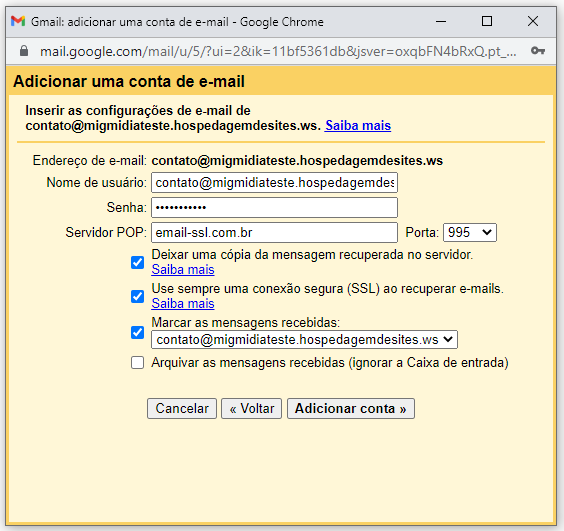
6º) Enviar emails utilizando conta locaweb no Gmail
Se quiser também enviar emails utilizando sua conta locaweb clique em:
Sim, desejo poder enviar emails como: email@dominio.com.br e em seguida em Próxima.
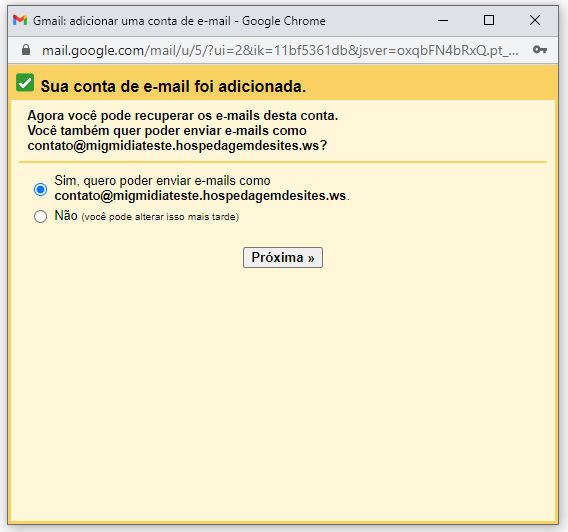
7º) Nome de Exibição
Insira seu nome de exibição (nome que aparecerá quando enviar as mensagens), marque a opção Tratar como alias e em seguida clique em Próxima etapa.
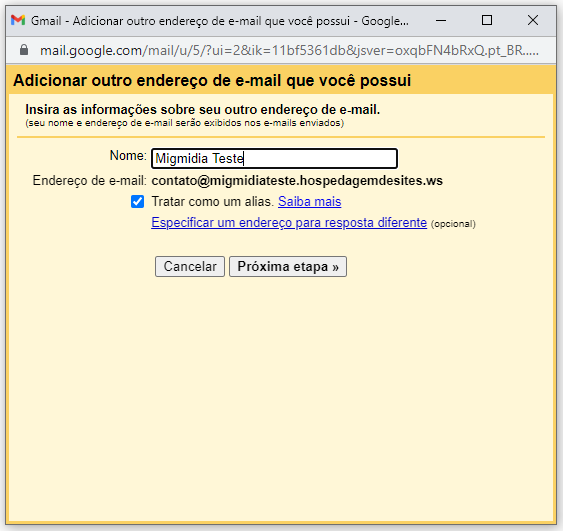
8º) Configuração de SMTP
Configure conforme imagem abaixo, após clique em Adicionar conta:
Marque a opção Conexão segura usando SSL (recomendado)
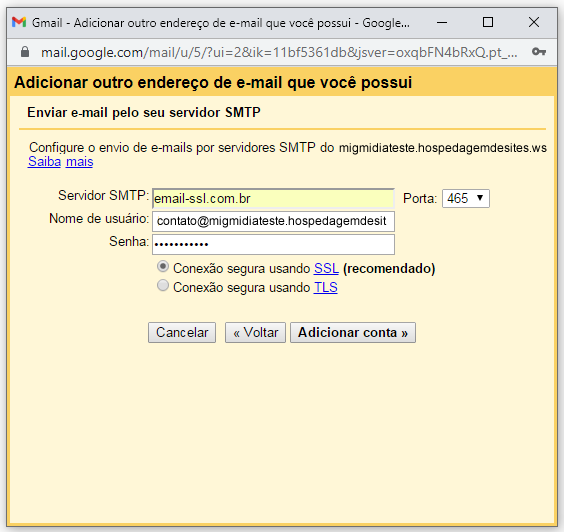
9º) Confirmação de configuração
Será encaminhado um código de configuração para seu endereço de e-mail Locaweb. Acesse seu endereço de e-mail via webmail, localize o recebimento da mensagem do Google, insira o código que está no corpo do e-mail e confirme.
Caso não tenha recebido o código de confirmação, selecione Reenviar email.
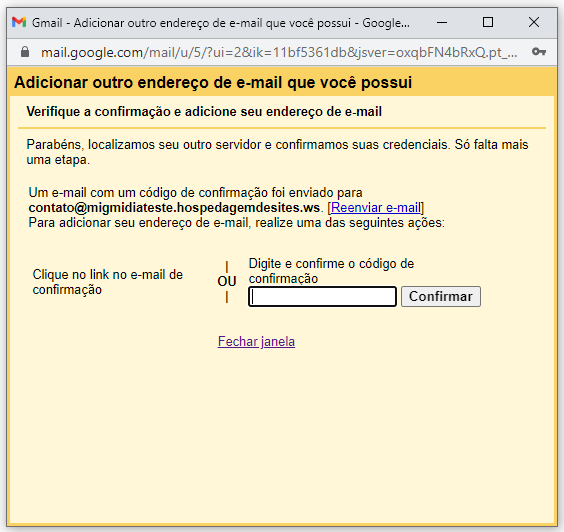
Pronto! Sua conta já está configurada para enviar e receber através do Gmail.